Firefox n'échappe pas à la règle, comme tous les autres navigateurs concurrents il arrive qu'il rencontre des soucis de fonctionnement. Sachez qu'il n'est pas forcément toujours besoin de le réinstaller, vous pouvez tout simplement le réparer. Je vous explique comment.
Certains d'entre vous vont peut être se demander pourquoi je publie un tutoriel aussi basique.
La réponse est simple, pour une raison incompréhensible, la fonctionnalité de réparation est cachée dans les menus ou tout du moins n'est pas accessible intuitivement.
De plus cela fait plusieurs fois en peu de temps où j'ai été amené à donner cette manip comme par exemple récemment à Mikadoo dans le Forum, et ironie du sort, dans ce cas bien particulier, elle n'était pas la solution à son problème résolu depuis.
Ce n'est pas la première fois que je publie sur Firefox.
Je vous avais proposé fin 2015 un cas particulier où la désinstallation et la réinstallation suite à un message d'erreur ne solutionnait pas le problème ! ![]()
Je vous laisse découvrir le tuto, et au risque de me répéter, pourquoi n'ont-il pas fait un accès moins planqué ?
- Commencez par cliquer en haut à droite sur l’icône représentant trois lignes horizontales pour ouvrir le menu. Cliquez ensuite sur le point d'interrogation tout en bas pour ouvrir le menu d'aide.
- Sélectionnez Informations de dépannage.
- Et enfin on arrive sur une fenêtre où il suffira de cliquer sur Réparer Firefox en haut à droite.
- Confirmez en cliquant sur Réparer Firefox dans la boite de dialogue qui s'affiche.
- Avant la réinitialisation de votre navigateur, une sauvegarde de vos données personnelles sera effectuée au cas où il n'arriverait pas à redémarrer normalement après la réparation. Cliquez sur Terminer.
- Le navigateur s'ouvre. Choisissez de restaurer ou non les fenêtres et les onglets, puis cliquez sur Terminer.
- Toutes vos données personnelles ont été conservées. Si par malchance un problème survenait et que le navigateur ne redémarrait pas comme il le devrait, vous trouverez sur le bureau un raccourci.
- Il vous conduira vers toutes les données de votre profil.
- Pour savoir où les copier, il suffit de retourner sur la fenêtre de dépannage là où vous aviez cliqué sur Réparer Firefox. Ce coup-ci il faudra cliquer en bas à gauche sur Ouvrir le dossier correspondant pour localiser où est stocké le profil actuel.
- Une fois ouvert vous pourrez y copier toutes vos données correspondantes à votre profil sauvegardé.
Et voilà, un Firefox toute neuf vous attendra pour de nouvelles aventures…( non je n'en fais pas trop j'exprime ma joie… ![]() ).
).
A bientôt ! ![]()
Christophe.
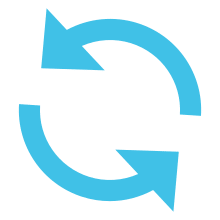
Edit du 06/12/2018 : je publie à nouveau cet article, créé le 08/09/2017, qui est toujours d’actualité.
Oui, plutôt que de faire une pâle copie de ce que les contributeurs ou moi-même ont publié il y a quelques années, je me suis dit qu'il était plus simple et logique de créer une catégorie Replay qui vous permettra de (re)découvrir les articles les plus importants parmi le millier de disponible actuellement sur Sospc.
 SOSPC c'est plus de 2000 articles,
SOSPC c'est plus de 2000 articles,
Rejoignez la Communauté à partir de 2 € par mois !
Plus d'infos sur les avantages en cliquant ICI.
Christophe, Administrateur





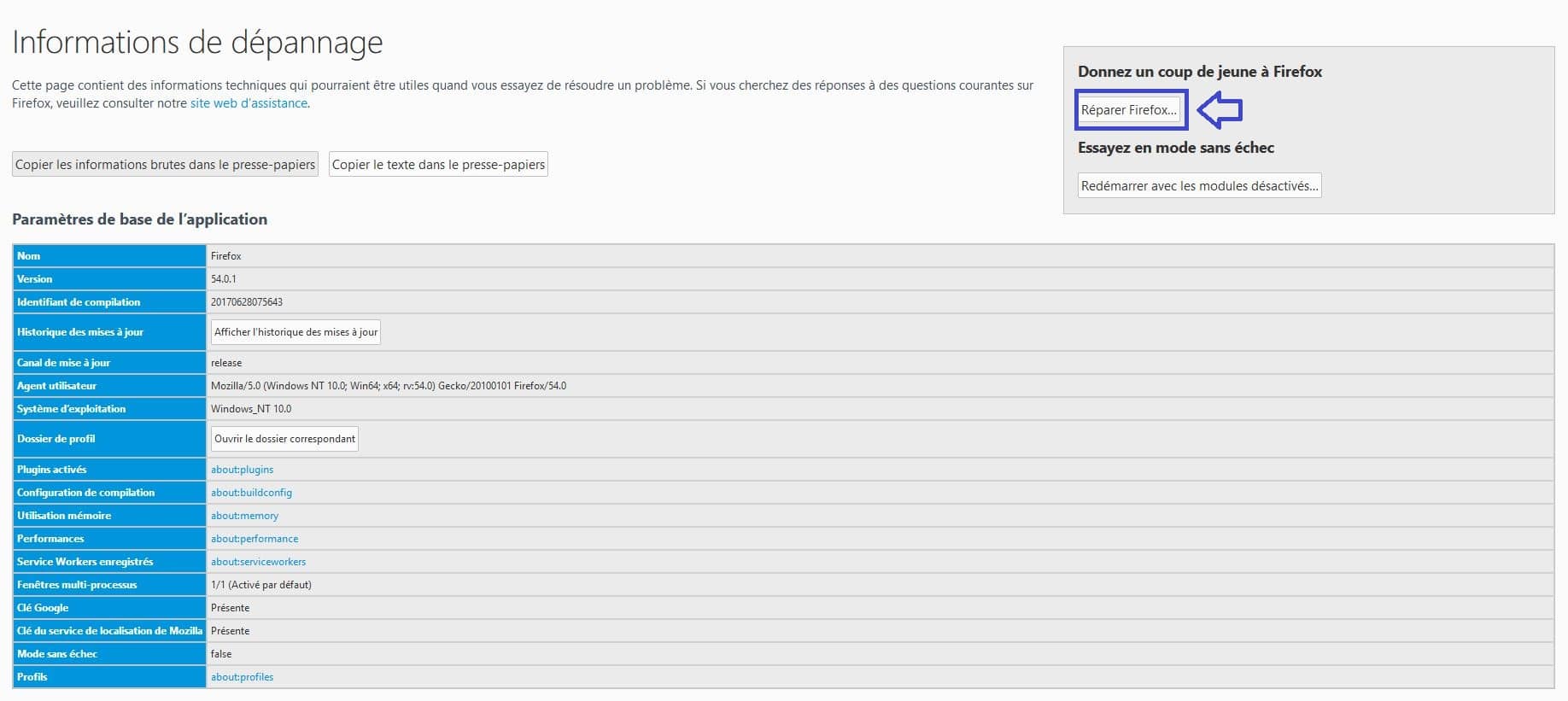

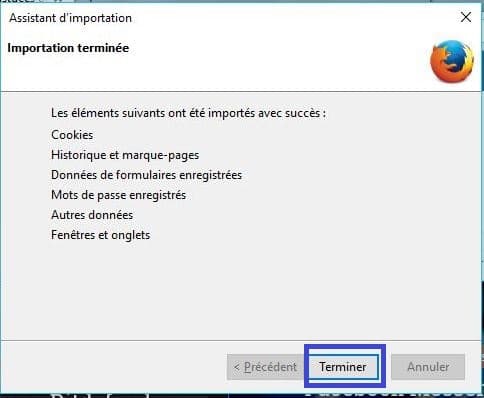
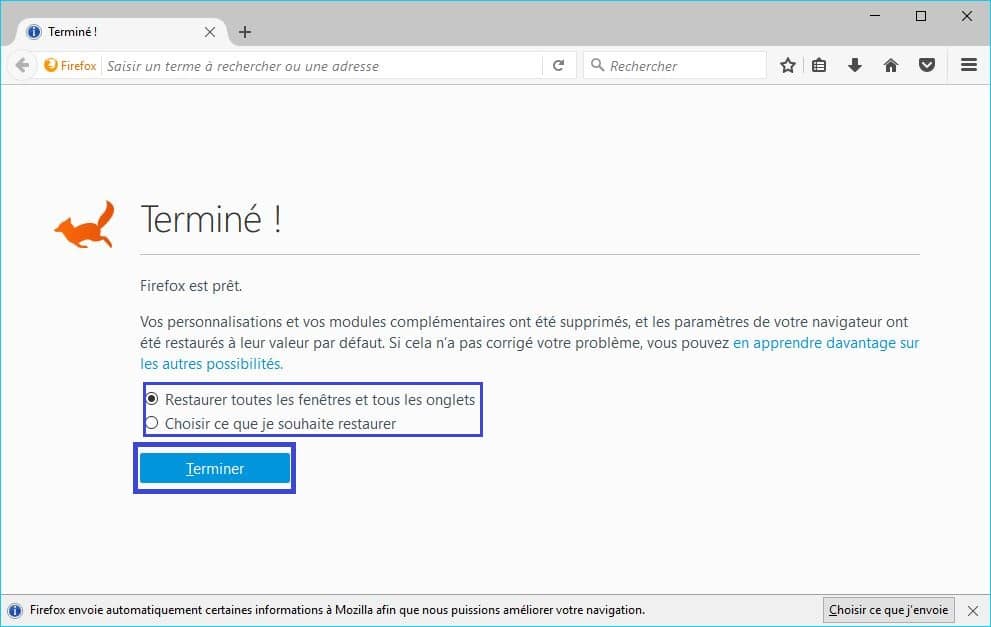



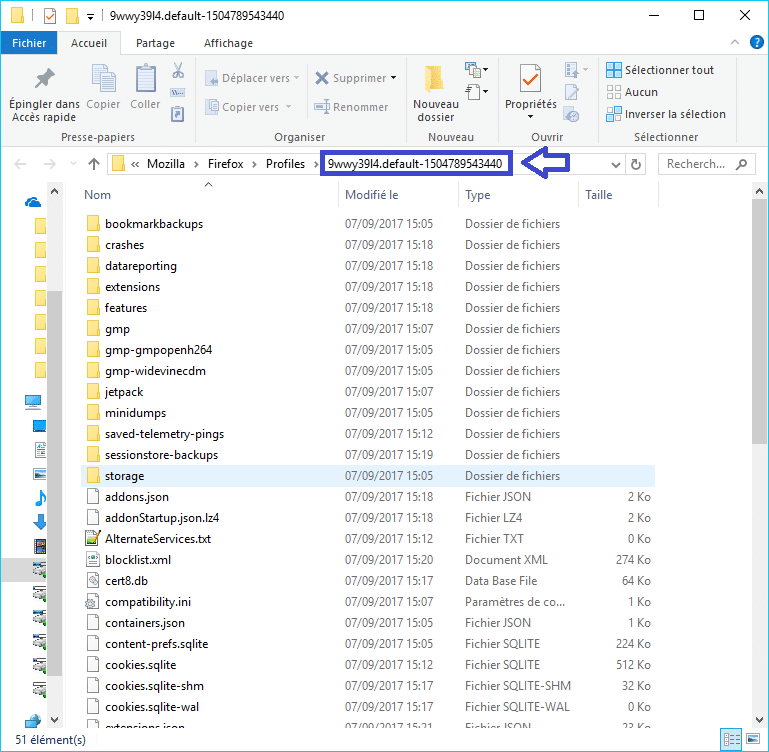

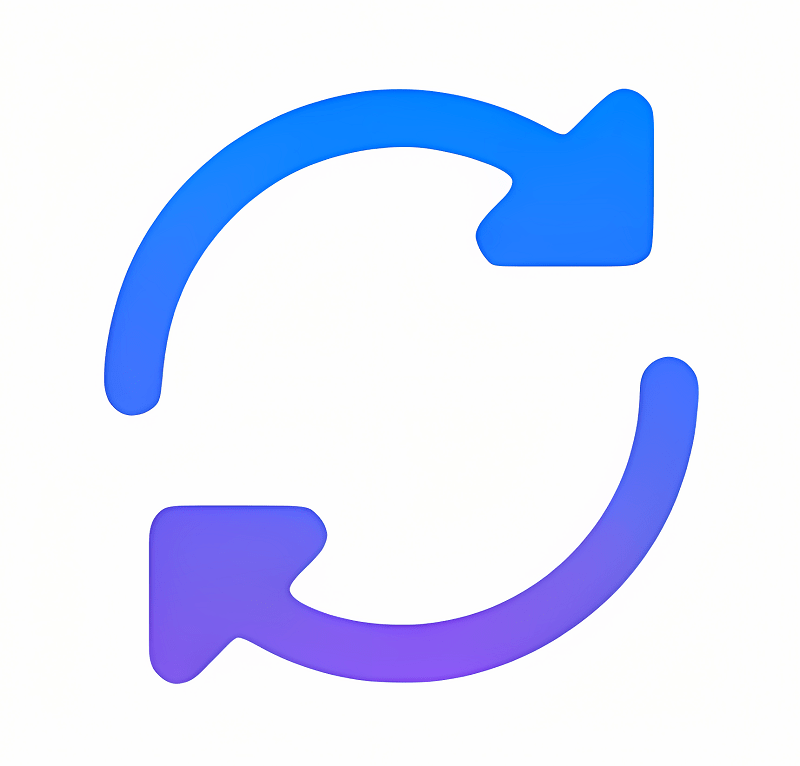

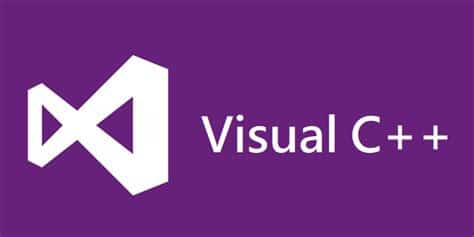

![[Proposition] Camomille un logiciel pour réduire la température de votre PC [Proposition] Camomille un logiciel pour réduire la température de votre PC image 1](https://sospc.name/wp-content/uploads/2024/07/Proposition-Camomille-un-logiciel-pour-reduire-la-temperature-de-votre-PC-image-1-80x60.png)


![[Bon plan] Trouvez et supprimez vos fichiers en doublon Trouvez et supprimez vos fichiers en doublon article sur www.sospc.name image 2](https://sospc.name/wp-content/uploads/2024/07/Trouvez-et-supprimez-vos-fichiers-en-doublon-article-sur-www.sospc_.name-image-2-80x60.jpeg)
![[Vidéo] Emjysoft Cleaner : un logiciel de nettoyage qui va à l'essentiel Emjysoft Cleaner un logiciel de nettoyage qui va à l'essentiel ww.sospc.name](https://sospc.name/wp-content/uploads/2022/11/Emjysoft-Cleaner-un-logiciel-de-nettoyage-qui-va-a-lessentiel-ww.sospc_.name_.png)




